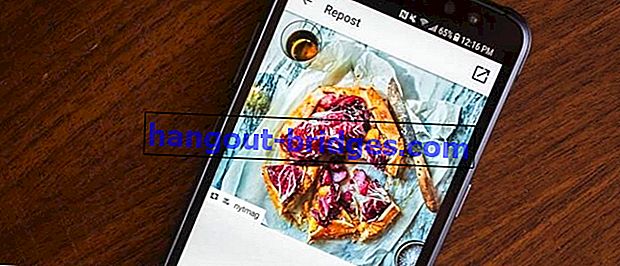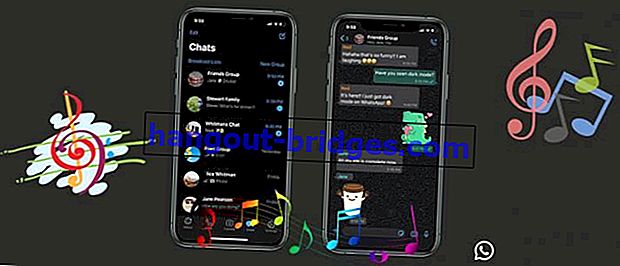損傷した読み取り不可能なSDカードを手間のかからずに簡単に修復する5つの方法!
読み取り不可能なhpメモリーカード?心配しないでください。以下の損傷したSDカードを修復するいくつかの方法でこれを克服できます(大騒ぎせずに簡単)。
今日の最新のスマートフォンは、一般的にすでに大きな内部メモリストレージスペースを備えていますが、SDカードエイリアスSDカードの使用もオプションとして残っているようです。
内部メモリが不足していると判断された場合でも、このSDカードを使用して、外部ストレージ領域を増やすことができます。
ただし、このストレージメディアは、SDカードの破損の問題の名前から免れることはできません。判読できなくなったり、データが破損したりします。
さて、今回の問題を克服するために、Jakaには、破損したSDカードを修復するための5つの方法があり、簡単で非常に強力です。
破損または読み取り不可能なSDカードを修復する方法のコレクション
 写真ソース:klikforklik.com
写真ソース:klikforklik.comラップトップSSDと同様に、現在市場に出ているSDカードにも、ニーズに合わせて調整できるさまざまなタイプ、速度、容量が確実に付属しています。
最小容量の4GBから始まり、最大2TBです。これは、SDカード用に非常に大きいと既に分類されています。
残念ながら、ユーザーは、SDカードが利用できないなどの破損したSDカードの問題に直面することが多く、特にすべてのデータ、写真、ビデオが保存されている場合は、アクティビティが非常に中断されます。
あなたがそれを克服するために混乱するのではなく、Jakaはあなたのためにまったく読まれないメモリカードを修正するためのさまざまな方法をまとめました。
1.メモリカードをクリーニングします(破損したSDカードを修復する方法は必ず試してください)。
 写真ソース:lovemysurface.net(破損したSDカードを修復する最も一般的な方法の1つは、コネクタをクリーニングすることです)。
写真ソース:lovemysurface.net(破損したSDカードを修復する最も一般的な方法の1つは、コネクタをクリーニングすることです)。スマートフォンに挿入したときにメモリカードが読み取られないか検出されない場合は、破損したSDカードを修復するための最初のステップは、利用可能なコネクタをクリーニングすることです。
このようにして、フォーマットしなくても、破損したSDカードを修復できます。次の手順を実行する完全な方法を作成します。
- スマートフォン、カメラ、アクションカメラなどのガジェットからSDカードを取り外します。
- 次に、消しゴム付きのコネクターとして機能する銅板(黄色)をクリーニングします。汚れがなくなるまで軽くこすります。
- その場合は、ガジェットに戻して、破損したSDカードが読み取られたかどうかを確認してください。
成功した場合は、SDカードを再度使用して、YouTubeビデオのダウンロードを含むさまざまなファイルを保存することもできます。
2.別のスマートフォンでSDカードを試す
 写真ソース:wirecutter.com
写真ソース:wirecutter.com壊れたSDカードを修正する最も簡単な方法は、別のスマートフォンでSDカードを試すことです。
これにより、メモリカードまたはスマートフォンのメモリスロット(ギャング)に実際に損傷が発生しているかどうかを確実に検出できます。
取り外したSDカードを挿入して、別のAndroidスマートフォンに挿入するだけです。SDカードが検出され、正常に機能しているかどうかを確認します。
Samsung、vivo、またはその他の携帯電話でメモリカードを読み取れないことが判明した場合は、以下の損傷したSDカードを修復する方法に進むことができます。
他の破損したSDカードを修復する方法...
3. PC /ノートパソコンでエラーを確認します
 写真ソース:videohive.com(破損したメモリカードを修正する別のソリューションは、PC /ラップトップでエラーをチェックすることです)。
写真ソース:videohive.com(破損したメモリカードを修正する別のソリューションは、PC /ラップトップでエラーをチェックすることです)。次に、まずPCまたはラップトップでエラーをチェックして、 SDカードに問題があるかどうかを確認することもできます。
このトリックは、SDカードをフォーマットできない場合に実行できることでもあります。手順については、次のように実行できます。
- まず、SDカードをスマートフォンに挿入し、データケーブルを使用してPC /ラップトップに接続します。
- 接続されている場合は、モードをメディア転送モード(MTP)から大容量ストレージモード(MSC)モードに変更します。
- 次に、エクスプローラー(Windows + E)を開き、SDカードドライブを右クリックします。[ プロパティ ]メニュー> [ツール ] > [エラーチェック ]を選択し、プロセスが完了するまで待ちます。
- 作る取り出しをプロセスが完了した後、SDカードが正常に戻ってかないことを確認してください。
破損したSDカードを修復する方法がわかった場合は、この問題が再発した場合に備えて、すぐにデータバックアップを行うことをお勧めします。
多くの場合、SDカードに移動された後にファイルが破損し、突然、ギャングが発生する問題があることが多いためです。
破損したSDカードをバックアップする方法については、Jakaの記事「データをバックアップする最も簡単で最速の方法」を参照してください。
 記事を見る
記事を見る4. Androidモバイルでフォーマット
 写真ソース:androidcentral.com
写真ソース:androidcentral.com絶望的で、そこに保存されているデータをあまり気にしない場合は、すぐにSDカードをフォーマットして、通常に戻して再び使用できるようにすることができます。
最初の確かに最も簡単な方法は、追加のアプリケーションを使用せずにAndroidモバイル経由で直接フォーマットすることです。
次に、この方法を使用して破損したSDカードを修復する手順は何ですか?
- SDカードが、使用しているAndroidスマートフォンに接続されていることを確認します。次に、[設定]> [ストレージ]> [ポータブルストレージ]に移動し、SDカードドライブを選択します。
- [ ストレージ設定 ]メニュー> [フォーマット ] > [消去とフォーマット ]を選択します。プロセスが完了するのを待って、[完了]を選択します。
- 最後に、SDカードがフォーマットされ、正常に戻ったかどうかを確認するだけです。
ただし、この方法を実行すると、SDカードに転送されたアプリケーションを含むすべてのデータも削除されることに注意してください。
Note: Langkah format kartu SD di HP Android bisa berbeda-beda untuk setiap tipe. Namun secara umum langkah yang dilakukan hampir sama seperti di atas.
5. PC /ノートパソコンでフォーマット
 写真ソース:echoboxaudio.com(破損したSDカードに対処する最も効果的な方法は、ラップトップ/ PCでフォーマットすることです)。
写真ソース:echoboxaudio.com(破損したSDカードに対処する最も効果的な方法は、ラップトップ/ PCでフォーマットすることです)。破損したSDカードは、Androidでフォーマットされているにもかかわらずエラーが発生しますか?ちょうど落ち着きます!
Androidフォンで直接行うだけでなく、PC /ラップトップ経由でSDカードをフォーマットして、より高度で完璧な結果を得ることができます。方法は次のとおりです。
- カードリーダーを使用してSDカードを接続し、接続されるまで待ちます。それでもデータが残っている場合は、最初にそれをPC /ラップトップにバックアップできます。
- 次に、エクスプローラー(Windows + E)を開き、SDカードドライブでそれを選択します。右クリックして、[ 書式 ]メニューを選択します...
- SDカードをフォーマットする手順を実行し、プロセスが完了するまで待ちます。SDカードにデータを返却した場合は、使用できるか確認してください。
PC /ラップトップとAndroidの両方でSDカードをフォーマットする手順については、次の記事を参照してください:PC、ラップトップ、Android HPでSDカードをフォーマットする方法!
 記事を見る
記事を見る
これで、損傷した読み取り不可能なSDカードを修復する方法と、完全な手順について説明します。それでも機能しない場合は、もう一度やり直してください!
フォーマットが必要なメモリカードを修復する方法については、あなたができる唯一の解決策は、要求に従うことです、ギャング。
幸運と幸運を!
また、SDカードに関する記事や、Satria Aji Purwokoの興味深い記事も読んでください。